Skelbimas
Ar pastebite, kad „Flash“ žaidimai jūsų kompiuteryje veikia lėtai? Nors „Flash“ jau seniai yra populiari žaidimų naršyklių platforma, nes jos visur yra daug, ji dažnai kenčia ir dėl prastų rezultatų.
Jei žaisdami patirsite pakabų ir strigčių, paaiškinsime, kaip priversti „Flash“ žaidimus veikti greičiau, kad galėtumėte mėgautis savo mėgstamiausiais įprastu kadrų dažniu.
1. Perjunkite aparatūros spartinimą
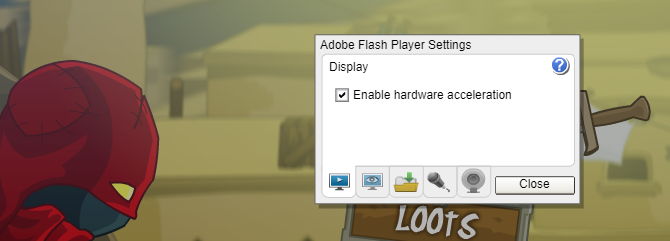
„Flash Player“, kaip ir daugelis programinės įrangos dalių, palaiko funkciją, vadinamą aparatūros spartinimu. Tai leidžia vaizdo plokštės viduje esančiam GPU tvarkyti tam tikras funkcijas, o ne programinei įrangai tai atlikti per centrinį procesorių.
Daugeliu atvejų tai yra naudinga, nes jūsų GPU yra galingesnis ir gali efektyviau atlikti šias užduotis. Bet jei turite silpną vaizdo plokštę, tai gali apriboti jūsų našumą ir būti priežastis, kodėl „Flash“ veikia lėtai.
Norėdami įjungti arba išjungti „Flash Player“ aparatinės įrangos spartinimą, dešiniuoju pelės mygtuku spustelėkite „Flash“ žaidimą ir pasirinkite
Nustatymai. Atsidariusiame lange spustelėkite kairįjį skirtuką, kuriame monitoriaus viduje rodomas atkūrimo mygtukas. Pamatysite vieną parinktį, pažymėtą Įgalinti aparatūros spartinimą čia.Jei jis įgalintas ir kilo problemų, panaikinkite žymėjimą ir pažymėkite, ar tai padeda pagreitinti „Flash“ žaidimus. Daugumoje šiuolaikinių sistemų aparatūros spartinimas turėtų veikti gerai, tačiau verta išbandyti jį abiem būdais, kad pamatytumėte, kuris jaučiasi geriau.
2. Sureguliuokite kokybės lygį
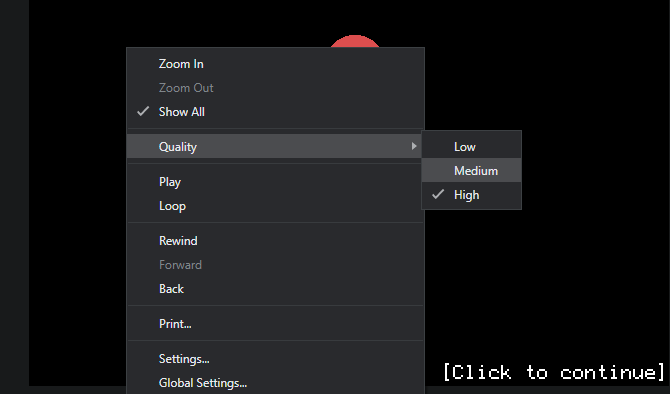
Pasidomėję, kaip pagreitinti „Flash“ žaidimus, galbūt nepastebėjote kito integruoto „Flash Player“ pasiūlymo. Dešiniuoju pelės mygtuku spustelėję „Flash“ turinį, pamatysite: Kokybė įrašas meniu. Tai leidžia jums pasirinkti iš Aukštas, Vidutinisir Žemas grafinė kokybė.
Mūsų patirtis rodo, kad ši parinktis nerodoma visą laiką. Pavyzdžiui, jis nepasirodė, kai dešiniuoju pelės mygtuku spustelėkite pagrindinį meniu Nesąžiningi siela, bet ji pasirodė, kai dešiniuoju pelės mygtuku spustelėjome įvedimą Varlių frakcijos.
Taigi, jums gali tekti pažaisti su savo žaidimu, kad jis pasirodytų. Bet kuris kompiuteris, kuris netgi yra šiek tiek modernus, turėtų turėti galimybę žaisti žaidimus Aukštas, tačiau verta pakoreguoti, jei „Flash“ žaidimai jums vis dar veikia silpnai.
3. Žaisti kitoje naršyklėje
Vienas iš dažnos žemo žaidimo FPS priežastys fone veikia per daug programų. Tas pats principas galioja ir žaidžiant „Flash“ pavadinimus jūsų naršyklėje.
Jei „Flash“ žaidimų trūksta „Chrome“, taip gali būti todėl, kad atidarėte dešimtis skirtukų ir įdiegėte daugybę plėtinių. Jie visi sunaudoja išteklius, kuriuos kitaip galėtų naudoti jūsų žaidimas.
Išvalyti naršyklę niekada nėra bloga mintis; net visiškai uždarę ir vėl atidarę, jie gali turėti teigiamą poveikį. Bet jei nenorite tuo rūpintis, paprasčiausias būdas yra pabandyti žaisti kitoje naršyklėje. Galite pastebėti, kad viskas, ko reikia norint pagreitinti „Flash“ žaidimus. Tada galite išlaikyti šią naršyklę vanilės būsenoje ir rezervuoti ją tik „Flash“ žaidimams žaisti.
Atminkite, kad „Google Chrome“ pagal numatytuosius nustatymus blokuoja „Flash“. Jums reikės įgalinti „Flash“ „Chrome“ 5 „Chrome“ įgalinimo „Flash“ veiksmai„Google Chrome“ nenori, kad naudojatės „Adobe Flash Player“. Štai kaip įgalinti „Flash“ „Chrome“, jei to reikia. Skaityti daugiau žaisti žaidimus toje naršyklėje.
4. Peržiūrėkite žaidimo nustatymus
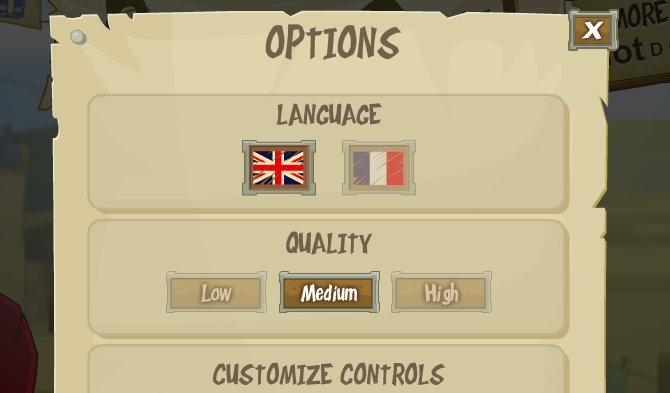
Kai kurie „Flash“ žaidimai siūlo vaizdines parinktis jų meniu. Tai gali būti apskritai Kokybė parinkiklius, arba galbūt leidžia jums išjungti tam tikrus grafinius elementus. Pažvelkite į juos, jei jūsų žaidimo našumas vis dar menkas.
Išgalvoti vizualiniai efektai, tokie kaip patobulinti šešėliai, nėra būtini norint žaisti žaidimą, todėl, norėdami geresnės patirties, turėtumėte juos išjungti.
5. Leiskite „Flash Games Store“ gauti daugiau informacijos
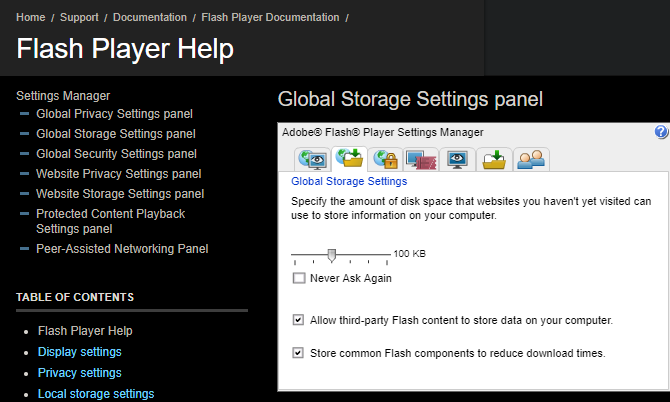
Kitas kintamasis, kurį verta pakeisti „Flash“ nustatymų meniu, yra Vietinė parduotuvė variantas. Tai leidžia nustatyti, kiek informacijos „Flash“ turinys gali kaupti jūsų kompiuteryje.
Vėlgi, dešiniuoju pelės mygtuku spustelėkite „Flash“ žaidimo viduje ir pasirinkite Nustatymai. Norėdami pasirinkti šią parinktį, pasirinkite skirtuką, kuriame yra aplankas ir žalia rodyklė. Pamatysite raginimą, leidžiantį patvirtinti arba paneigti leidimą svetainei saugoti informaciją jūsų kompiuteryje.
Taip pat turėtų būti, kad „Flash“ čia parodys skydelį, leidžiantį reguliuoti naudojamą saugyklos kiekį. Tačiau tai pasirodo tik tam tikru metu; tai mūsų bandymuose to neparodė. Galite apsilankyti „Adobe Flash Player“ globalių saugojimo nustatymų puslapis pritaikyti šią vertę visuotinai.
Pasirinkite piktogramą, rodančią aplanką su gaubliu už jo, tada vilkite slankiklį ir pasirinkite, kiek vietos gali naudoti svetainės. Numatytasis yra 100 KB, bet jūs galite padidinti tai iki 1 MB, 10 MB, ar net Neribota.
6. Pabandykite priartinti
Nors ir šiek tiek netradicinis, ekrano mastelio keitimas kartais gali pagreitinti „Flash“ žaidimų veikimą. Idėja yra ta, kad kuo mažiau galite pamatyti žaidime, tuo mažiau informacijos jūsų kompiuteris turi apdoroti. Tai yra ta pati priežastis, kodėl žaidimas veikia sklandžiau nei 1080 pikselių nei 4K.
Daugelyje naršyklių galite padidinti mastelį laikydami „Ctrl“ ir arba paspausdami Plius (+) klavišu arba slinkite pelės ratuku aukštyn. Norėdami grįžti, galite palaikyti „Ctrl“ ir pataikė Minusas (-) arba slinkite pelės ratuku žemyn, kad sumažintumėte vaizdą. Pataikė „Ctrl“ + 0 (nulis), jei norite atkurti numatytąjį mastelio keitimą.
Pastebėsite, kad kai kurie „Flash“ žaidimai riboja žaidimo lango dydį, tačiau leidžia padidinti ar sumažinti žaidimo turinį. Tai gali neturėti didelio poveikio kiekvienam žaidimui, tačiau verta pabandyti, jei dar niekas neveikė. Daug laiko jums vis tiek nereikia matyti viso ekrano, todėl tai tampa naudingu sprendimo būdu.
7. Išvalykite „Flash“ talpyklą
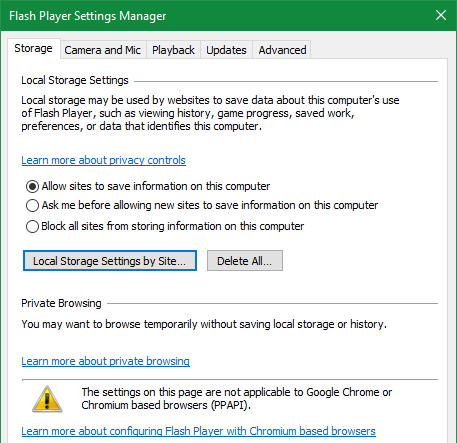
Kaip kitą trikčių šalinimo veiksmą galite išvalyti duomenis, kuriuos „Flash“ kaupia, kad galėtumėte pradėti iš naujo. Akivaizdu, kad tai pašalins bet kokias duomenų svetaines, išsaugotas žaidimams, pavyzdžiui, nuostatas ir žaidimo eigą, pavyzdžiui, aukštus rezultatus.
Norėdami išvalyti „Flash“ duomenis, įveskite Kontrolės skydelis į meniu Pradėti, kad jį atidarytumėte. Jei matai Kategorija viršuje dešinėje spustelėkite tai ir pakeiskite į Mažos piktogramos arba Didelės piktogramos. Tada pasirinkite Flash grotuvas iš sąrašo.
Ant Sandėliavimas skirtuką, spustelėkite Vietos saugyklos nustatymai pagal svetainę norėdami peržiūrėti visas svetaines, kuriose išsaugota „Flash“ informacija. Pasirinkite vieną ir paspauskite Pašalinti ištrinti visus jos duomenis. Norėdami viską išvalyti iškart, paspauskite Ištrinti viską pagrindinėje Sandėliavimas puslapyje ir patvirtinkite savo pasirinkimą.
Pabandykite pasirinktą „Flash“ žaidimą dar kartą po to ir pažiūrėkite, ar jis veikia geriau.
8. Pabandykite atsisiųsti „Flash“ žaidimą
Du pagrindiniai veiksniai, lemiantys blogą „Flash“ našumą, yra pats „Flash Player“ ir naršyklė, kurioje ji veikia. Mes pasidalinome keletu patarimų abiems, tačiau naršyklę galite pašalinti iš lygties atsisiųsdami „Flash“ turinį ir paleisdami jį neprisijungę.
Pamatyti mūsų „Flash“ žaidimų atsisiuntimo ir žaidimo vietoje vadovas Kaip atsisiųsti Flash žaidimus, kad galėtumėte žaisti neprisijungę„Adobe“ nebepalaikys „Flash“ po 2020 m. Štai kaip atsisiųsti „Flash“ žaidimus, kad galėtumėte žaisti neprisijungę. Skaityti daugiau kad tai pabandytum.
Kodėl „Flash“ žaidimai veikia taip lėtai? Dabar tu žinai
Siekėme, kad naršyklės „Flash“ žaidimai būtų paleisti greičiau. Tačiau turėtumėte nepamiršti, kad „Flash“ yra senėjimo technologija.
Viena vertus, tai yra gera žinia, nes beveik visi šiuolaikiniai kompiuteriai turi galią sklandžiai vykdyti „Flash“ žaidimus. Taigi, jei pritaikę šiuos patarimus „Flash“ žaidimai vis tiek lėtai veikia jums, gali reikėti atnaujinti kompiuterį.
Tačiau „Adobe“ planuoja „Flash“ pasitraukimą 2020 m. Pabaigoje. Kadangi veikimo laikas baigsis, „Flash“ ir toliau neteks palankumo, o „Flash“ žaidimus bus sunkiau pasiekti.
Kaip pakaitalas, patikrinkite linksmi HTML5 naršyklės žaidimai, kuriems nereikia „Flash“ 12 HTML5 naršyklių žaidimų, kuriems nereikia „Adobe Flash“Pateikiame nemokamų HTML5 naršyklės žaidimų, kuriuos galite žaisti be „Flash“, sąrašą. Darbe niekada nereikia nuobodžiauti. Skaityti daugiau .
Benas yra „MakeUseOf“ redaktoriaus pavaduotojas ir rėmėjų pašto vadovas. Jis laiko B.S. studijavo kompiuterių informacinėse sistemose iš Grovo miesto koledžo, kur baigė Cum Laude studijas ir buvo pagyrimu. Jis mėgsta padėti kitiems ir aistringai žaidžia vaizdo žaidimus kaip laikmeną.